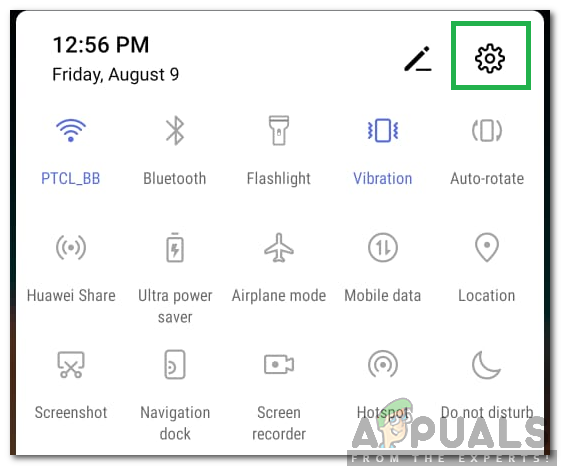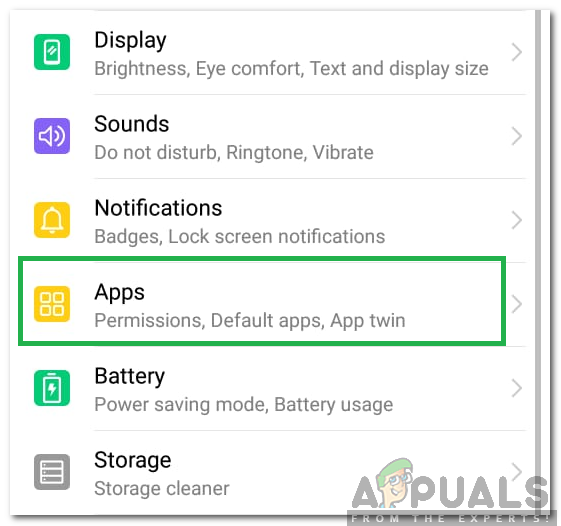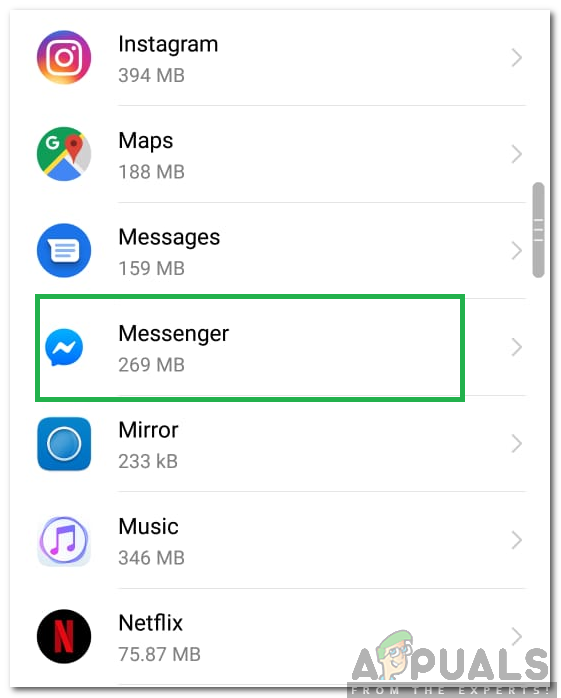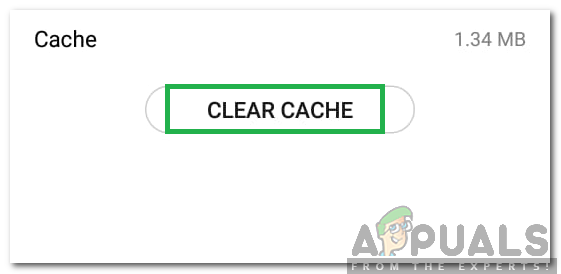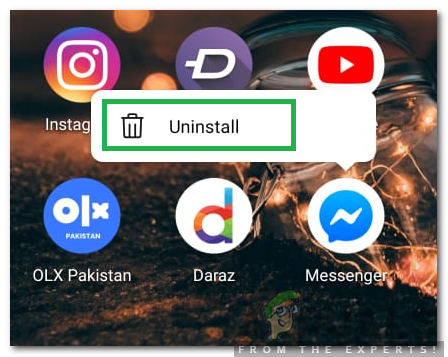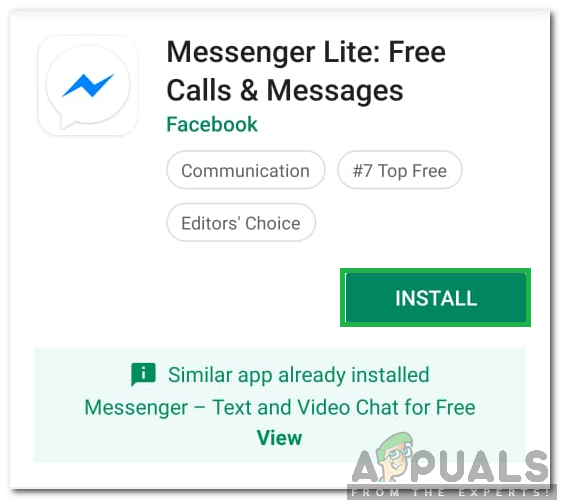Facebook adalah salah satu platform media sosial yang paling popular yang digunakan di seluruh dunia oleh lebih daripada dua setengah bilion orang. Facebook telah dapat diakses di semua sistem operasi. Pada Android dan iOS, Facebook telah memindahkan fitur pemesejan ke aplikasi lain yang disebut 'Messenger'. Aplikasi ini digunakan bersama dengan aplikasi Facebook.

Messenger telah berhenti melakukan kesalahan
Baru-baru ini, terdapat banyak laporan mengenai aplikasi messenger yang tidak berfungsi dan pengguna tidak dapat melihat, menghantar atau menerima mesej. Dalam artikel ini, kita akan membincangkan beberapa sebab mengapa masalah ini dapat dicetuskan dan juga memberikan beberapa penyelesaian yang sesuai untuk membasmi sepenuhnya. Pastikan untuk mengikuti langkah-langkah dengan teliti dan tepat untuk mengelakkan konflik.
Apa yang Menghalang Messenger daripada Bekerja Dengan Facebook?
Terdapat laporan dari banyak pengguna yang mencadangkan beberapa sebab yang menyebabkan kesalahan tersebut dicetuskan. Di bawah disenaraikan beberapa sebab yang paling biasa yang boleh menyebabkan kesilapan.
- Rehat Pemeliharaan: Kadang-kadang, pelayan Facebook memerlukan penyelenggaraan kerana fungsi aplikasi terhad. Oleh itu, jika pemesejan atau aplikasi Facebook menghadapi masalah semasa memuatkan maklumat anda, ini mungkin disebabkan oleh gangguan penyelenggaraan atau gangguan perkhidmatan.
- Cache: Konfigurasi pelancaran tertentu di-cache oleh aplikasi untuk mengelakkan masa pemuatan lambat dan memberikan pengalaman yang lebih baik. Namun, lama-kelamaan cache ini boleh rosak kerana aplikasi tersebut mungkin menghadapi masalah semasa melancarkan atau masuk ke pelayan.
- Data rosak: Kadang kala, data aplikasi messenger boleh rosak dan kerana fungsinya mungkin terhad atau ditamatkan sama sekali. Data ini mungkin konfigurasi masuk yang disimpan oleh aplikasi untuk mengurangkan waktu masuk atau mungkin fail penting yang diperlukan untuk melancarkan aplikasi.
Setelah anda memahami asas mengenai masalah ini, kami akan terus mencari jalan keluarnya.
Penyelesaian 1: Kosongkan Cache
Sekiranya data yang di-cache untuk aplikasi telah rosak, ia mungkin menghadapi masalah semasa proses pelancaran. Oleh itu, dalam langkah ini, kami akan membersihkan data yang disimpan dalam cache sehingga dapat dibuat semula. Untuk itu:
- Seret panel pemberitahuan ke bawah dan klik pada “ Tetapan Butang.
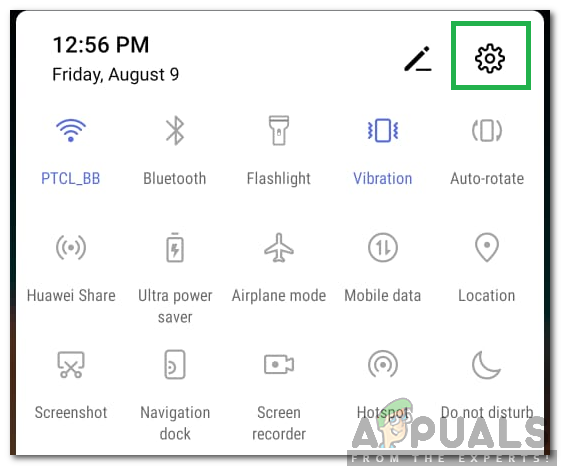
Mengklik butang tetapan
- Tatal ke bawah dan klik pada “ Aplikasi Pilihan.
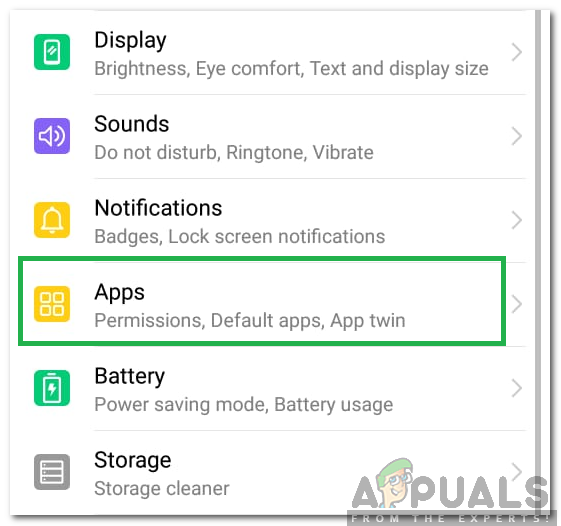
Mengklik 'Aplikasi'
- Klik pada 'Tiga Titik' di sudut kanan atas dan pilih ' Lihat semua Aplikasi '.
- Tatal ke bawah dan klik 'Utusan'.
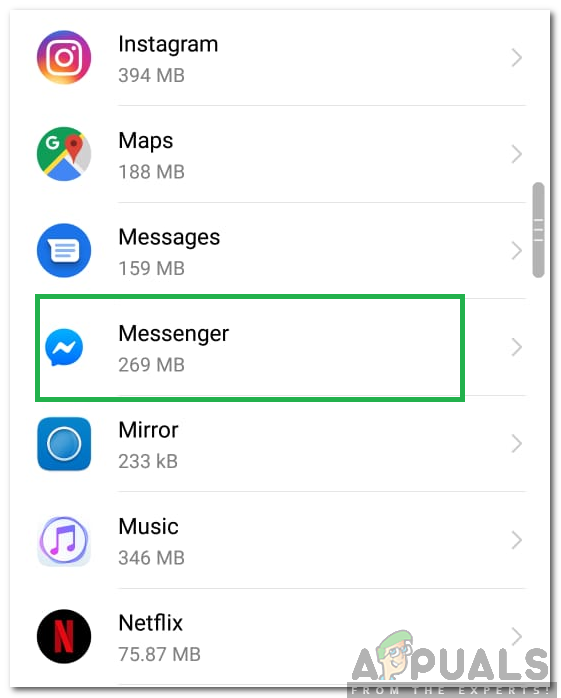
Tatal ke bawah dan pilih Messenger
- Klik pada 'Penyimpanan' pilihan.
- Tekan kedua ' Jelas Data ' dan juga ' Kosongkan cache Butang satu persatu.
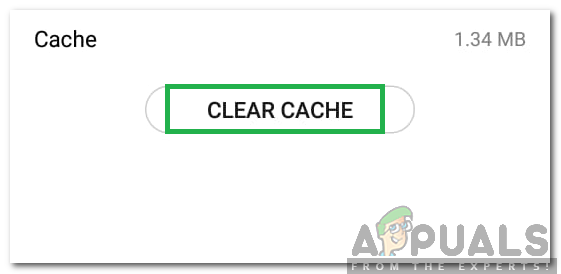
Mengklik pada 'Clear Cache'
- Lancarkan messenger dan ch adalah ck untuk melihat apakah masalah itu berterusan.
Penyelesaian 2: Memasang semula Messenger
Dalam beberapa kes, fail utusan utusan mungkin rosak. Oleh itu, dalam langkah ini, kami akan memasang semula Messenger dari PlayStore setelah menghapusnya dari telefon bimbit kami. Untuk itu:
- Cari Utusan pada skrin utama, tekan dan tahan pada aplikasi ikon .
- Pilih 'Nyahpasang' pilihan dan klik pada “ Ya 'Dalam arahan untuk memulakan penyahpasangan.
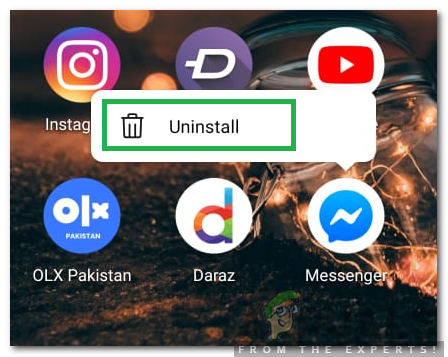
Nyahpasang aplikasi
- Klik pada 'Main Kedai Ikon di skrin utama dan klik pada butang carian.
- Taip ' Utusan 'Dan tekan' Masukkan '.
- Pilih pilihan pertama untuk muncul dan klik pada “ Pasang '.
- Permohonan sekarang secara automatik dimuat turun dan dipasang.
- Buka aplikasi, masukkan maklumat anda dan periksa untuk melihat sama ada masalah itu berterusan.
Penyelesaian 3: Menggunakan Aplikasi Lain
Terdapat penyelesaian untuk masalah tersebut jika aplikasi Messenger masih tidak berfungsi di telefon bimbit anda. Anda boleh memasang aplikasi 'Messenger Lite' dari Play Store dan menggantinya dengan Messenger. Untuk itu:
- Cari Messenger di skrin utama, tekan dan tahan ikon aplikasi.
- Pilih ' Nyahpasang 'Pilihan dan klik pada' Ya 'Dalam arahan untuk memulakan penyahpasangan.
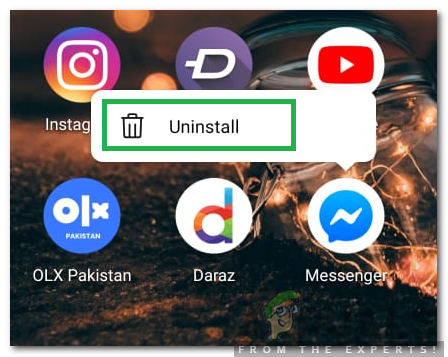
Nyahpasang aplikasi
- Klik pada ' Main Kedai Ikon di skrin utama.
- Pilih ' Cari 'Pilihan dan taip' Messenger Lite ”.
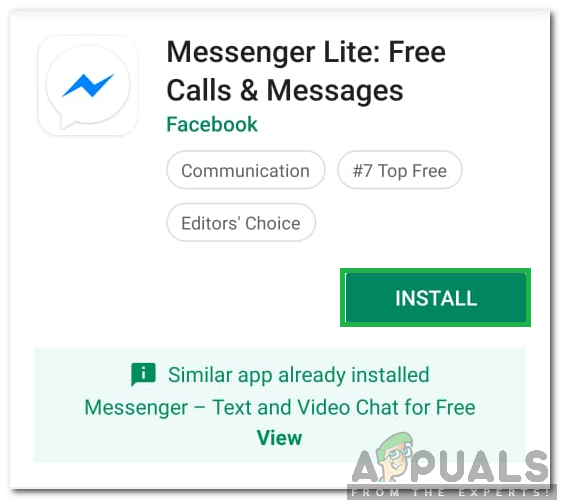
Memasang Messenger Lite
- Klik pada pertama pilihan dan pilih ' Pasang Pilihan.
- Aplikasi sekarang akan dimuat turun di telefon bimbit anda dan dipasang secara automatik .
- Tanda dalam dengan maklumat anda untuk mengakses mesej anda.